
Багато хто потребує хорошому сайті для свого сервера. Але не у всіх виходить поставити веб-обв'язку. Саме цьому і просвічується даний мануал, а саме - Установці сайту-обв'язки - Stress Web 8.0+ на хостинг.
Вся наша робота затінюється нема на на одну хвилину. З цього сідайте за зручніше, вмикайте хорошу музику і вперед за Орен :)
Для того, що б поставити нам web-обв'язку на хостинг, нам для початок потрібно знайти цей хостинг. Платного хостингу - хоч відбавляй, на ринку безліч пропозицій. Ми сконцентруємо свою увагу на безкоштовному хостингу.
- все просто, для тренування своїх навичок нам буде достатньо і безкоштовного хостингу, звичайно, для сервера який ви збираєтеся розвивати і робити його для великої кількості користувачів - купуйте платний, якісний хостинг.
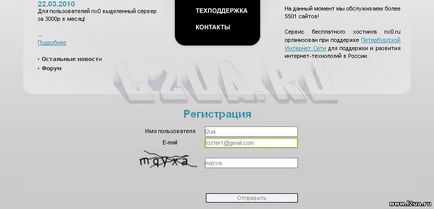
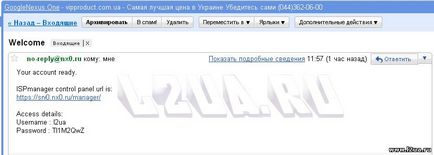
Your account ready.
Access details:
Username. l2ual2ua
Password. TI1M2QwZ
Тепер переходимо в панель управління вводимо свій логін і пароль (можете вибрати мову панелі, доступний російський). Все, тепер після входу перед вами панель управління хостингом (ISP - одна з кращих в цьому сегменті ринку).
- WWW домени. Натискаємо. І в вікні. У правому верхньому кутку натискаємо кнопочку із зеленим плюсом - створити WWW домен.
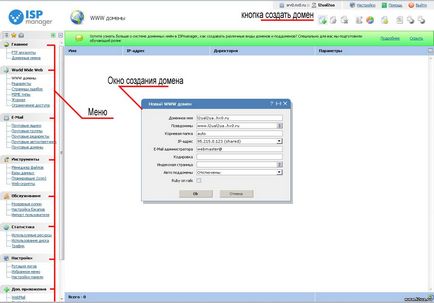
Заповнюємо всі поля. Як показано на картинці.
- Доменне ім'я: ваш домен з приставкою .hx0.ru
- Коренева папка: auto
Розпочнеться перезавантаження сервера. Після чого у вас з'явитися в вашому списку WWW доменів ваш домен. На нього вже можна заходити (в нашому прикладі - l2ual2ua.hx0.ru).
Тепер ми створимо базу даних mysql. дивимося на наше меню і там пункт - Інструменти, Бази даних. Заходимо, бачимо вже звичне нам віконце. І як і в минулий раз в правому верхньому куті клацають на кнопочку із зеленим плюсом.

Тепер заповнюємо поля як на картинці. Дані запам'ятати.
- Ім'я бази: l2ual2ua (ви вводите яке вам подобається)
- Останній зареєстрований учасник: l2ual2ua (ви вводите яке вам подобається)
- Пароль: будь-який пароль
- І ставимо галочку на Віддалений доступ
Обов'язково все це потрібно запам'ятати (ми це будемо вводити при установці обвязом).
Після натискання на кнопку ОК, ви зможете спостерігати в списку свою БД. Черговий етап пройдено!
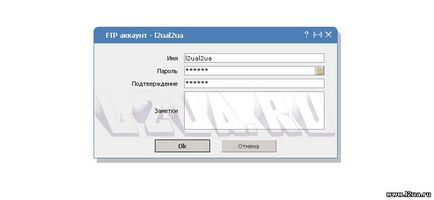
Тепер, власне, нам потрібно залити нашу веб-обв'язку stress web 8.0+. Завантажити її можна натиснувши на посилання в перед провідному пропозицію :). Завантажили, розархівували. Тепер зайшовши в папку з файлами обв'язки ви побачите 8 папок і 4 файлу.

Все це нам потрібно залити через FTP клієнт на наш FTP сервер. Для цього нам знадобитися будь-який клієнт для доступу до FTP. Особисто мені подобатися - FileZilla.
Якщо ви вирішили скористатися файлзілой, то ваші дії повинні бути такими:
- Завантажити, встановити FileZilla
- Запустити, натиснути на кнопку (у верхньому меню) - Файл - Менеджер сайтів.
- Натиснути на кнопочку новий сайт
І в вікні заповнити поля (див. Малюнок)
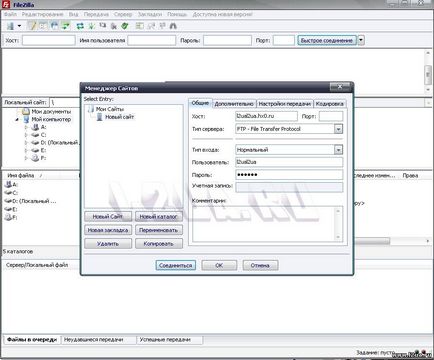
- Хост: ваш домен - в нашому прикладі - l2ual2ua.hx0.ru
- Тип входу: нормальний
- Користувач: ваш логін (в нашому прикладі l2ual2ua)
- Пароль: пароль від FTP (той що потрібно було запам'ятати)
І натискаємо з'єднатися. Після 2-5 секунд ми побачимо що ми зайшли на FTP. Про це свідчитиме повідомлення в чаті Directory send OK. І з'явився список каталогів з 4-х Попок: etc, logs, public_html, www.
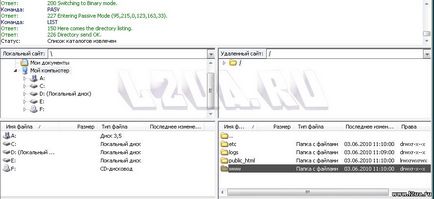
Нам потрібна папка www, подвійним кліком заходимо в неї. І бачимо ще одну паку з ім'ям нашого домену - заходимо в неї. І бачимо папку і файл (webstat і файл - index.html), файл можна видалити натисканням клавіші delete, а папку можна залишити.
Тепер сюди нам треба залити наші файли веб-обв'язки. Виділяємо всі файли нашої обв'язки (як ми раніше говори - це 8 папок і 4 файлу) і перетягуємо в файлзілу (див. Малюнок).
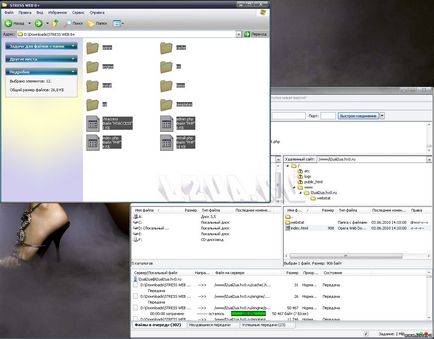
І почнеться передача файлів. Хостинг дуже хороший з цього файли передадуться в мить. Після передачі у вас не повинно ибть помилок і файлів в черзі. А повинно бути написано Успішно передано (Колві-вр файлів - 325). Тепер якщо ви натиснете клавішу F5 на клавіатурі, перебуваючи в файлзіле, ви побачите що з'явилися папки і файли.
Великий етап завершено! Тепер залишилося тільки мале - просто проинсталлировать обв'язку. Для цього заходимо на наш сайт (в нашому прикладі це - l2ual2ua.hx0.ru).
Для вас - вашдомен.hx0.ru / install.php (це шлях до файлу встановлення - інсталеру).
Все це буде виглядати ось так:
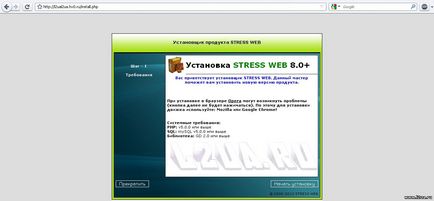
Увага. Відразу попереджаю, щоб уникнути зайвих питань: в браузері Opera кнопка Далі не нажімаеться! З цього використовуйте інші браузери - Mozilla або Google Chorm!
Перед вами основне вікно.
- Крок 1: тут написані системні вимоги. Натискаємо почати установку.
- Крок 2: Ліцензія. ставимо галочку і клацають кнопку Далі
- Крок 3: Перевірка CHMOD файлів. Тут нічого робити не потрібно, тиснемо Далі
- Крок 4: Вводимо дані, які ми запам'ятовували при створення Бази даних.
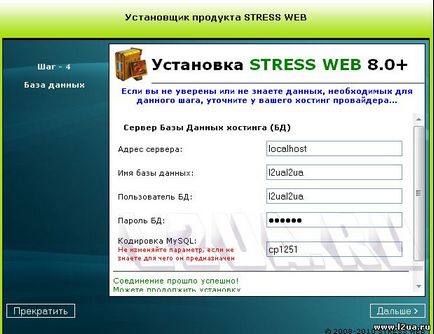
Ім'я бази даних: в нашому випадку l2ual2ua (а ви вводите те, що при створення БД)
Користувач БД: l2ual2ua (у вас то що вводили при створення БД)
Пароль БД: той що вводили при створення БД.
І для перевірки, після введення даних, натисніть на кнопку перевірка з'єднання. І якщо все добре - вам напише що все успішно. Тепер можна натискати Далі.
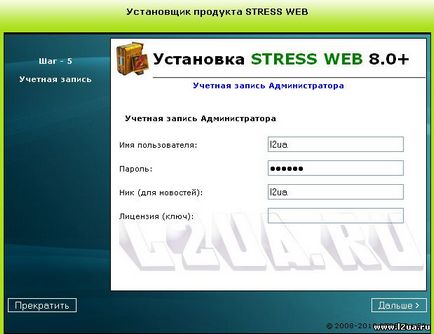
Усе. Установка завершена. Вам запропонують зайти в панель адміністратора (пароль і логін адміністратора, ви вже знаєте, так як тільки що їх вводили). Ще вам запропонують видалити файл інсталяції (це потрібно для того, що б вашу обв'язку не знесли).
Не мало важливе те, що якщо ви хочете що б обв'язка змогла показувати онлай і статус сервера, потрібно що б був відкрити mysql порт - 3306. Його може закривати фаєрвол або Брандмауер Windows. Так що шукайте в мережі інтерент як відкривати цей порт :) Перевірити відкритий або закритий порт можна ТУТ.